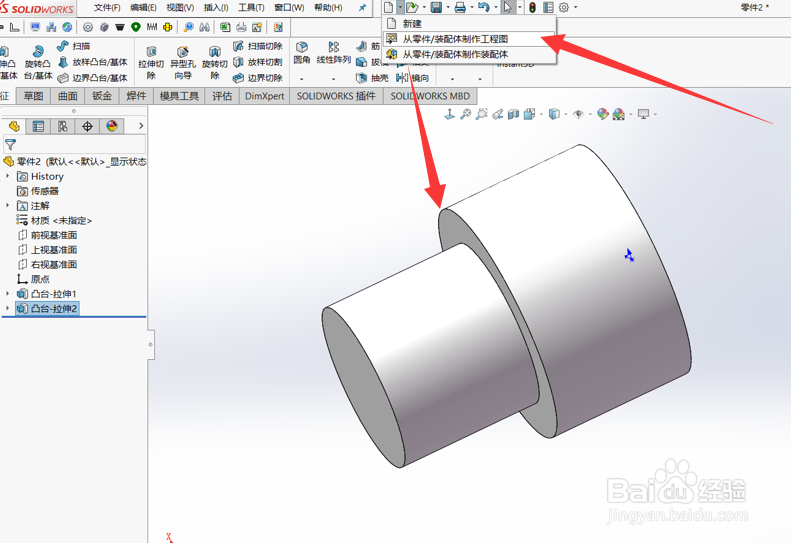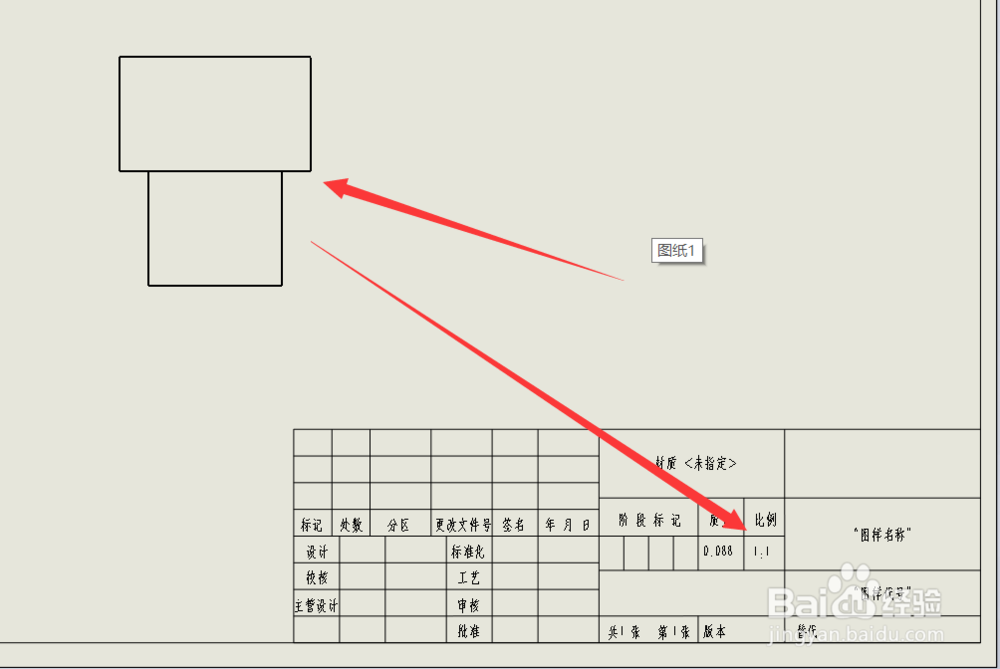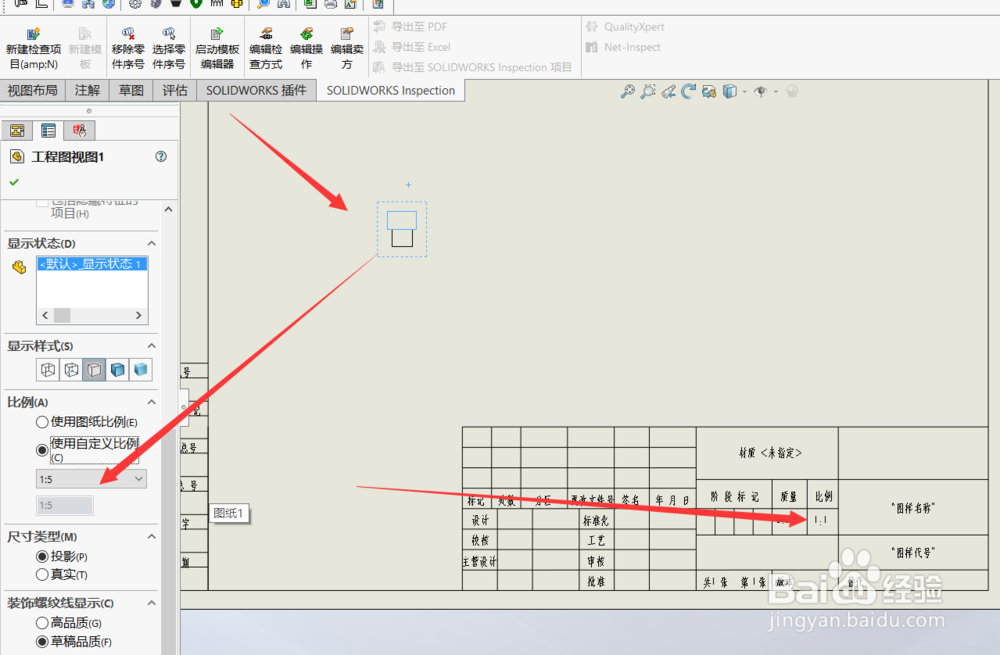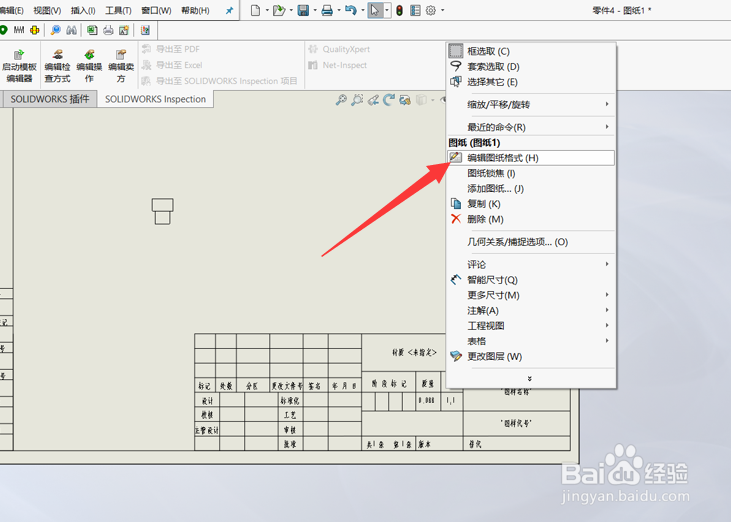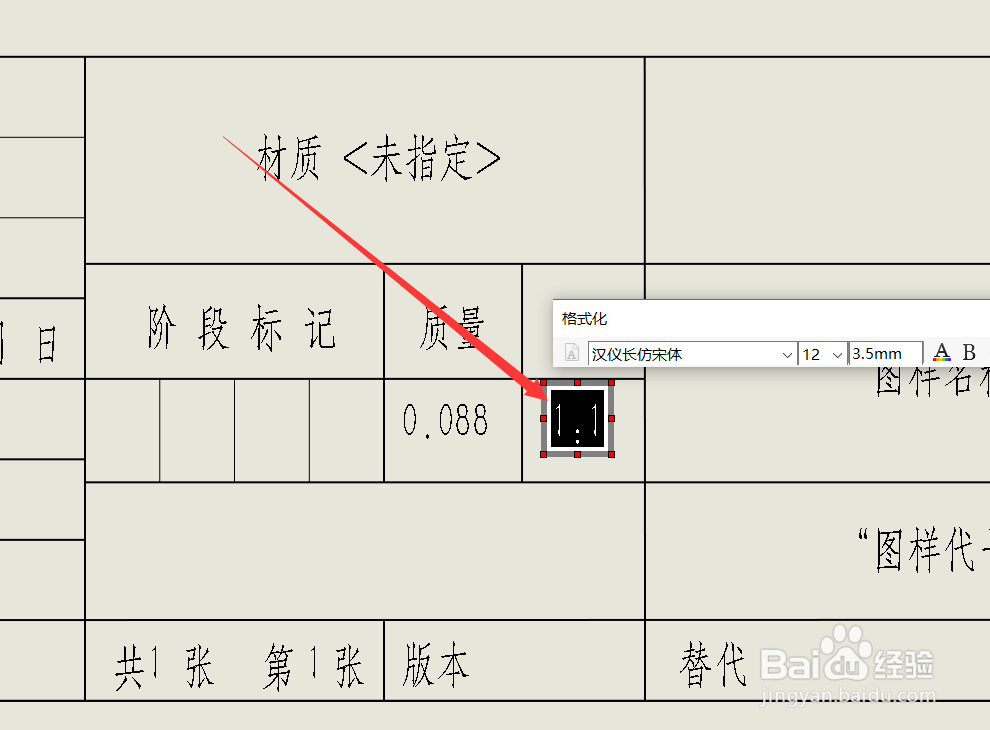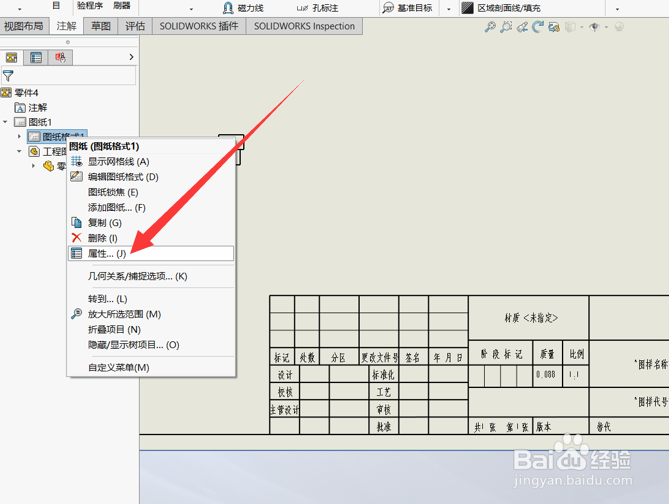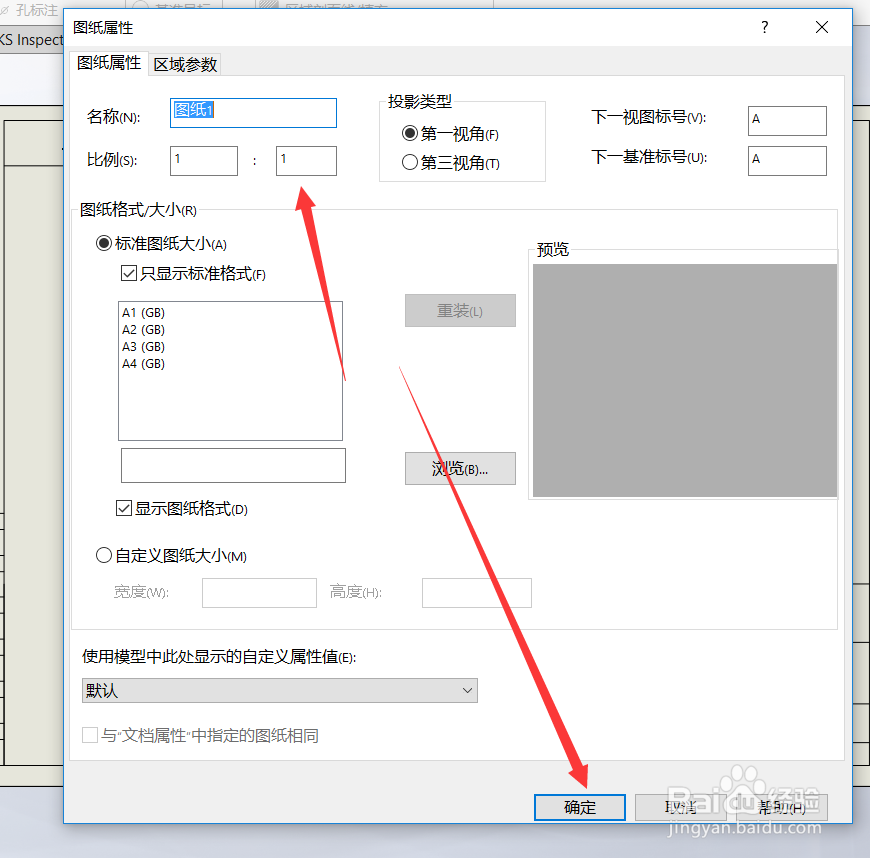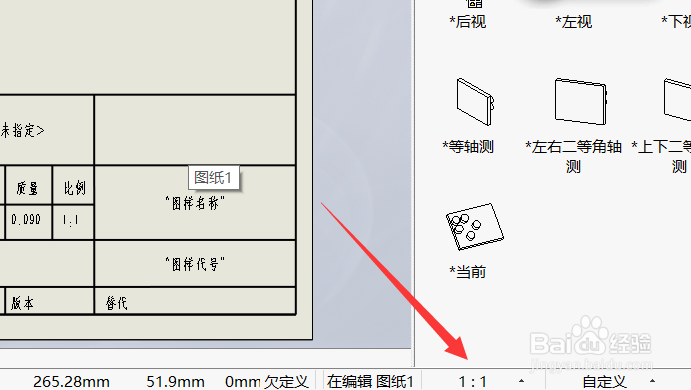Solidworks怎样更改工程图中图纸上默认的比例
1、我们先打开零件图,然后点击上面从零件图到工程图生成一个工程图。
2、然后把工程图的一个视图拖到工程图里面,这个时候会看到自动生成一个视图比例。
3、然后在左侧的自定义视图比例更改视图比例之后发现之前默认的视图比例并没有改变,这皱诣愚继样如果出图的话就是作图不严谨。
4、然后我么右击图纸,在这里有个编辑图纸格式。
5、选择编辑图纸格式之后,我们就可以双击选中图中默认的图纸比例,然后手动修改。
6、或者我们在左侧的图纸格式这里右击,然后选择属性。
7、进入到属性之后,可以看到有个比例数值,在这里直接修改也可以改变图纸默认的比例。
8、或者在图纸的右下角有个很小的比例示数,点击这个数值也可以更改图纸的比例。
声明:本网站引用、摘录或转载内容仅供网站访问者交流或参考,不代表本站立场,如存在版权或非法内容,请联系站长删除,联系邮箱:site.kefu@qq.com。
阅读量:96
阅读量:65
阅读量:31
阅读量:81
阅读量:27